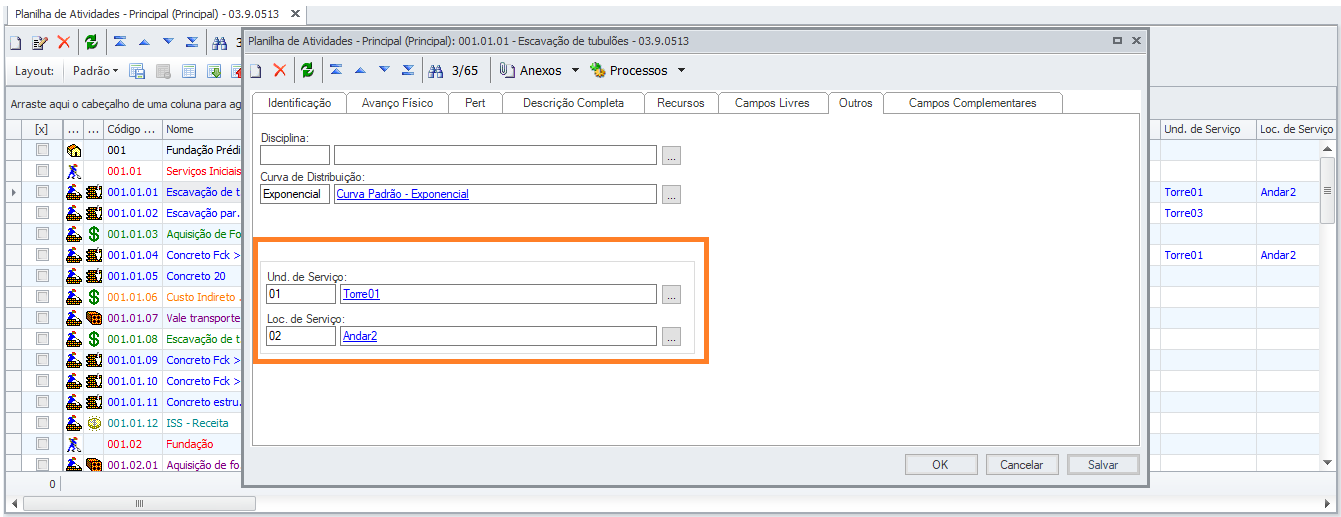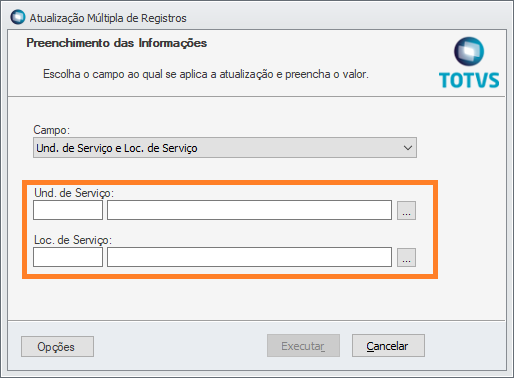Histórico da Página
...
Ao realizar uma associação de um serviço à planilha de atividades, este serviço não pode ter a sua quantidade inferior à quantidade associada. Neste caso o sistema consiste, para que a quantidade do serviço não seja inferior à quantidade associada.
Anexos:
No anexo da Planilha de Serviço e Planilha de Atividades, existe a opção serviços associados, que mostra para um serviço quais atividades estão relacionadas, a quantidade relacionada e saldo em cada atividade.
Ao clicar na etapa na planilha de atividades deverá mostrar todos os serviços associados as atividades que estiverem dentro desta etapa.
O anexo de serviço deverá permitir informar o percentual concluído do Pert da atividade relacionada. Este anexo dever funcionar tanto na Planilha de Atividades como no Pert.
A coluna 'Vlr. Lei Social' retorna o valor da lei social da tarefa. Caso a coluna não aparecer de imediato, é necessário utilizar o ícone 'Configurar Colunas', adicione-a e salve as configurações.
Quando for uma tarefa com preço cotado e que não tenha tido uma composição ou insumo associado o valor ficará em branco caso essa tarefa tenha tido um insumo ou composição associada a mesma apresenta o valor da lei social. Esta coluna também leva em consideração a quantidade de obras.
Atividades que possuem insumos associados e estes pertencem a um grupo de custo que tem incidência de lei social, terão seu preço unitário sempre incidindo leis sociais, independente da forma de aplicação (sobre o custo unitário do insumo ou sobre o total do grupo) definida para o projeto.
Atualização Múltipla de Registros: Realiza a atualização dos registros selecionados na Planilha de Atividades, de acordo com o campo e o valor.
Ativar ou Desativar Tarefas: Permite ativar ou desativar as tarefas selecionadas na Planilha de Atividades. Caso desativado esta não tem o seu valor refletido no cálculo do projeto e cronograma.
Alterar Valor Cotado para Calculado e Calculado para Cotado: Permite alterar uma atividade selecionada na planilha de atividade, que possui um recurso associado para uma atividade de valor cotado, ou retorná-la para calculado.
Alterar Serviço Direto para Indireto e Indireto para Direto: Para definir se o serviço é de custo direto ou indireto. Os serviços de custo indireto não afetam diretamente o valor do projeto. Somente são considerados no cálculo do valor do BDI do projeto. A cor de um serviço (tarefa) que possui custo indireto pode ser definida através do Menu Opções | Parâmetros | TOTVS Obras e Projetos | Projetos | Pasta Exibição | Cores.
Trocar Código da Tarefa: Realiza a alteração do código da atividade selecionada na planilha de atividade, para o código desejado.
Reorganizar Código das Tarefas: Reorganiza o código das atividades de acordo com o código inicial e código final.
- É sugerido a tarefa corrente na visão como código inicial e final;
- Na definição da faixa serão ajustados os registros que estiverem dentro da faixa definida;
- Não é necessário selecionar tarefas.
Exemplo:
Tarefas: 001.01.05, 001.01.06 e 001.01.08
Se for informado a faixa 001.01.06 - 001.01.07, nada ocorre, pois dentro desta faixa se encontra somente a tarefa 001.01.06.
Neste caso deveria ser informada a faixa 001.01.06 a 001.01.08 e automaticamente seria ajustado as tarefas 001.01.06 e 001.01.08.
Resultado: 001.01.05, 001.01.06 e 001.01.07
Associar Tarefa Percentual: Processo permitido somente para serviços que utilizam valor cotado para associar uma atividade percentual.
Copiar Etapas e Tarefas: Realiza o número desejado de cópias de etapas e atividades da planilha de atividades.
Alterar Nome e Descrição das Tarefas: Para este processo é possível realizar a alteração conforme as seguintes opções: Nome da tarefa igual a descrição do recurso associado. Descrição da tarefa igual a descrição do recurso associado. Nome e descrição da tarefa igual a descrição do recurso associado. Nome da tarefa igual a descrição da tarefa.
Memória de cálculo da tarefa durante o projeto: Exibe o período a quantidade o custo o custo total o valor e o valor total das atividades durante o projeto.
Alteração de Recursos da Tarefa: Selecionando o tipo de recurso desejado, o sistema permite que outro recurso seja associado a atividade.
Alterar Hierarquia da Tarefa: Este processo altera a hierarquia das tarefas conforme algumas validações que o sistema realiza: Não é possível criar uma tarefa filha sem ter uma tarefa pai existente. Não é possível serviço filho de um serviço. Não se pode criar uma etapa filha de um serviço. Não será possível etapa ou serviço com obra inválida.
Transformar Recurso Global em Local: Realiza a transformação de um recurso global associado a uma atividade para um recurso local.
Lançamentos Múltiplos Cronograma: Permite realizar vários lançamentos no cronograma de acordo com os períodos selecionados. Conforme a grandeza selecionada e permite aplicar nos cronogramas Previstos, Realizado e Medido. Ainda existe a opção de ratear o percentual informado entre todos os períodos selecionados.
Lançar cronograma automaticamente: Faz o lançamento de acordo com as datas selecionadas e o tipo de cronograma Previsto, Realizado ou Medido. Exibindo além de tudo o cálculo de dias através do botão Calcular dias.
Exportar Planilha para o Excel com fórmulas: Esta é uma funcionalidade que realiza a exportação da planilha de atividades completa com as fórmulas do Excel nos campos Valor Parcial, % na Obra e % Planilha.
Exportar Pert para o Cronograma: Exporta o Pert para o cronograma de acordo com as opções selecionadas na Data de Origem, Cronograma de Destino, Converter Medições e Escopo da Conversão.
Valor da Tarefa:
O valor da tarefa de serviço é o resultado da multiplicação da quantidade da tarefa pelo valor do recurso (composição ou insumo) associado.
O valor da Composição como recurso na tarefa é o somatório do valor parcial de cada recurso (composição ou insumo) associado.
O valor parcial do recurso se obtém do valor arredondado do custo unitário multiplicado pelo coeficiente do recurso da composição.
Serviços Associados:
Em anexos Serviço(s) Associados(s), é possível visualizar os Serviços/Atividades Associados. Este anexo contém a descrição dos serviços relacionados, a quantidade relacionada ou alocada, percentual concluído desta atividade, quantidade a executar e unidade da atividade.
Na planilha de Atividades é possível realizar a associação por este anexo.
Ao associar um serviço, é possível editá-lo e visualizar a quantidade disponível.
Na planilha de Serviços esta opção é apenas para consulta, com a possibilidade apenas do usuário informar o % Concluído do serviço associado.
Uma forma de realizar um filtro em que o usuário pode informar quais tarefas das planilhas devem ser filtradas, existe a opção de Marcação de Filtro em cada atividade ou serviço com a possibilidade de realizar o filtro com apenas as atividades ou serviços que estiverem selecionados. Este filtro será bastante usado para lançar cronograma e Pert da planilha de atividades.
Projeto vinculado:
Criado o campo "Projeto vinculado" na tela de planilha de atividade. Aba recurso.
O Parâmetro se encontra em Parâmetros do Projeto – Outros - Calcular Projetos Vinculados a Tarefas.
A tarefa que receber o projeto vinculado será uma tarefa de valor cotado.
Ao clicar no lookup para escolher o projeto a ser vinculado será exibido os projetos da coligada em questão.
Projeto revisado, no momento de vincular só apresentará a última revisão.
Com o parâmetro setado "Calcular Projetos Vinculados a Tarefas" o valor atualizado do projeto vinculado será considerado no cálculo do projeto. Caso contrário, não será considerado.
Exemplo:
Projeto A contém 2 tarefas no valor de R$2,50 cada. Total do projeto A →5,00;
Projeto B contém 4 tarefas no valor de R$2,50 cada. Total do projeto B -> 10,00;
No projeto A vinculo o projeto B;
Ao calcular o projeto A o resultado será R$15,00;
Edito o projeto B, incluindo mais uma tarefa no valor de R$5,00;
No projeto A realizo o cálculo do projeto, porém o parâmetro "Calcular Projetos Vinculados a Tarefas" não está setado;
O valor do projeto continua R$15,00;
Com o parâmetro setado o valor do projeto será R$20,00.
Tarefas de Timesheet
Foi adicionado ao cadastro de tarefas uma nova opção chamada "Tarefa de Timesheet" que classificará a tarefa. Essa classificação permite um acompanhamento do projeto através dos índices de prazo (IDP), custo (IDC) e dedicação (IDD), que poderão ser analisados por tarefa e/ou recurso. Isto é, o projeto pode ou não utilizar Alocação de Recursos.
Esses números serão alimentados através de um novo controle de apontamentos de tarefas, que será utilizado para registrar o tempo consumido, os recursos utilizados e o percentual de completude das tarefas.
Os apontamentos poderão ser feitos manualmente ou através da execução de tarefas, que pode ser feito através do processo "Timesheet – Executar/Parar Atividade" ou na barra de ferramentas pelo 'try icon'.
Alterar quantidade pelo cronograma
Na coluna "Alterar Qtde. Cronog." das planilhas de atividades e serviços, existe um checkbox para cada tarefa, que poderá ser marcado/desmarcado. Ao marcar este checkbox em uma etapa ou obra, todos os filhos da respectiva etapa/obra serão marcados. Obras e etapas não terão essa informação gravada.
...
Tarefas de Timesheet: Foi adicionado ao cadastro de tarefas uma nova opção chamada "Tarefa de Timesheet" que classificará a tarefa. Essa classificação permite um acompanhamento do projeto através dos índices de prazo (IDP), custo (IDC) e dedicação (IDD), que poderão ser analisados por tarefa e/ou recurso. Isto é, o projeto pode ou não utilizar Alocação de Recursos.
Esses números serão alimentados através de um novo controle de apontamentos de tarefas, que será utilizado para registrar o tempo consumido, os recursos utilizados e o percentual de completude das tarefas.
Os apontamentos poderão ser feitos manualmente ou através da execução de tarefas, que pode ser feito através do processo "Timesheet – Executar/Parar Atividade" ou na barra de ferramentas pelo 'try icon'.
Alterar quantidade pelo cronograma: Na coluna "Alterar Qtde. Cronog." das planilhas de atividades e serviços, existe um checkbox para cada tarefa, que poderá ser marcado/desmarcado. Ao marcar este checkbox em uma etapa ou obra, todos os filhos da respectiva etapa/obra serão marcados. Obras e etapas não terão essa informação gravada.
Se o parâmetro de projeto "Utiliza Planilha de Serviços" estiver marcado:
- O checkbox "Alterar Qtd. Pelo Cronog." ficará disponível para alteração somente através da Planilha de Serviços.
- Este checkbox não poderá ser alterado pela Planilha de Atividades.
- Ao alterar o checkbox de um serviço, todas as atividades vinculadas à ele sofrerão o reflexo da alteração. Ou seja, ao marcar o checkbox do serviço, o sistema irá marcar automaticamente o ceckbox de todas as atividades vinculadas a ele. O mesmo ocorrerá ao desmarcá-lo.
Se o parâmetro de projeto "Utiliza Planilha de Serviços" estiver desmarcado, neste caso, a Planilha de Serviços fica indisponível para utilização e o checkbox "Alterar Qtd. Pelo Cronog." ficará disponível para alteração pela Planilha de Atividades.
Tarefas com checkbox "Alterar Qtd. Pelo Cronog." marcado:
- Ao alterar o cronograma planejado, a tarefa assumirá a quantidade total digitada no cronograma.
- A alteração da quantidade da tarefa será realizada no momento em que o cronograma for salvo.
- O cronograma planejado destas tarefas só poderá ser alterado manualmente, através de insumos derivados ou pelo processo de Lançamentos Múltiplos no Cronograma.
- Os demais processos do sistema não afetarão o cronograma planejado destas tarefas, por exemplo: Exportação Pert x Cronograma.
Ao alterar atividades, caso exista algum serviço vinculado à atividade, este também será alterado. O serviço adotará o somatório das quantidades de todas as atividades vinculadas a ele.
Ao alterar serviços, o sistema validará se a nova quantidade do serviço é suficiente para atender ao somatório de todas as atividades vinculadas a ele. Caso não seja suficiente, o sistema bloqueará a alteração.
Para as tarefas com checkbox "Alterar Qtd. pelo Cronog." desmarcado, nenhum comportamento será alterado.
Tarefas de Valor Cotado com aplicação de índices: Em tarefas de cotado é possível definir seu valor informando manualmente no campo 'Valor Cotado', através do anexo 'Fórmula de Cálculo' ou aplicando índice. Para realizar a indexação sobre o valor são necessárias três premissas:
- Cadastrar um índice para cada data da moeda utilizada: no cadastro de Moedas e Índices deve ser informado uma moeda ou índice.
- Cadastrar cotações: no mesmo cadastro acima, deve ser informado uma cotação para cada data utilizada posteriormente. A data será o parâmetro em que o TOP se baseará para efetuar o cálculo.
- Informar 'Valor Base', 'Data de Indexação' e 'Moeda Indexadora': na tarefa de Valor cotado, é necessário que esses três campos sejam informados para que o cálculo do valor possa ser feito.
O valor indexado da tarefa de valor cotado será calculado utilizando o seguinte cálculo: Valor cotado = Valor Base (tarefa) / (Valor do índice ou moeda na data de indexação da tarefa)) * (Valor do índice ou moeda na Data base para indexação do Parâmetro de projeto)).
Exemplo:
Dada a moeda indexadora, Dólar (US$) com as seguintes cotações:
Moeda Data Cotação
US$ 14/10/2014 3,30 US$
15/10/2014 3,54
A tarefa terá como valor base 259,20 e Data de Indexação 14/10/2014.
O projeto está parametrizado para utilizar indexação com Data Base para Indexação 15/10/2014.
Utilizando a fórmula de cálculo o valor será o seguinte:
Valor cotado: 259,20 / 3,30 * 3,54 = 278,05
Assim como na utilização de indexação para cálculo de preço do insumo, as tarefas de valor cotado somente levarão em consideração a indexação caso o parâmetro 'Utiliza Indexação' estiver habilitado.
Assim como o valor de tarefas com recursos associados, o valor indexado em tarefas de valor cotado será calculado a partir do cálculo do projeto.
Caso seja informada uma moeda no campo Moeda Cotada, o valor indexado será calculado primeiramente e em seguida será convertido pelo índice da moeda cotada na data da conversão informada nos parâmetros do projeto.
Caso o projeto utilize cotação e tenha sido informada para a tarefa uma fórmula de cálculo, o valor calculado para a indexação prevalecerá.
Caso seja informada uma data de indexação que não contenha cotação cadastrada e essa mesma data for maior que a última cadastrada, o valor será calculado utilizando a cotação da última data cadastrada.
Caso seja uma data menor que a primeira informada, o valor não será calculado e uma mensagem será apresentada.
Esta funcionalidade não deverá estar disponível para projetos globais.
Unidade e Local de Serviço na Tarefa: Nas Planilhas de Atividades e Serviço é possível associar a Unidade e Local de Serviços em uma determinada tarefa.
Na tela de edição da tarefa, na aba "Outros" existe dois lookups, o de Unidade de Serviço e de Local de Serviço, onde para definir o Local é necessário o preenchimento da Unidade.
Através do processo de Atualização Múltipla de Registros também é possível alterar a Unidade e Local de Serviço para várias tarefas ao mesmo tempo, basta selecionar a opção em "Campo" e definir a Unidade e Local.
Anexos
No anexo da Planilha de Serviço e Planilha de Atividades, existe a opção serviços associados, que mostra para um serviço quais atividades estão relacionadas, a quantidade relacionada e saldo em cada atividade.
Ao clicar na etapa na planilha de atividades deverá mostrar todos os serviços associados as atividades que estiverem dentro desta etapa.
O anexo de serviço deverá permitir informar o percentual concluído do Pert da atividade relacionada. Este anexo dever funcionar tanto na Planilha de Atividades como no Pert.
A coluna 'Vlr. Lei Social' retorna o valor da lei social da tarefa. Caso a coluna não aparecer de imediato, é necessário utilizar o ícone 'Configurar Colunas', adicione-a e salve as configurações.
Quando for uma tarefa com preço cotado e que não tenha tido uma composição ou insumo associado o valor ficará em branco caso essa tarefa tenha tido um insumo ou composição associada a mesma apresenta o valor da lei social. Esta coluna também leva em consideração a quantidade de obras.
Atividades que possuem insumos associados e estes pertencem a um grupo de custo que tem incidência de lei social, terão seu preço unitário sempre incidindo leis sociais, independente da forma de aplicação (sobre o custo unitário do insumo ou sobre o total do grupo) definida para o projeto.
Serviços Associados: Em anexos Serviço(s) Associados(s), é possível visualizar os Serviços/Atividades Associados. Este anexo contém a descrição dos serviços relacionados, a quantidade relacionada ou alocada, percentual concluído desta atividade, quantidade a executar e unidade da atividade.
Na planilha de Atividades é possível realizar a associação por este anexo.
Ao associar um serviço, é possível editá-lo e visualizar a quantidade disponível.
Na planilha de Serviços esta opção é apenas para consulta, com a possibilidade apenas do usuário informar o % Concluído do serviço associado.
Uma forma de realizar um filtro em que o usuário pode informar quais tarefas das planilhas devem ser filtradas, existe a opção de Marcação de Filtro em cada atividade ou serviço com a possibilidade de realizar o filtro com apenas as atividades ou serviços que estiverem selecionados. Este filtro será bastante usado para lançar cronograma e Pert da planilha de atividades.
Valor da Tarefa: O valor da tarefa de serviço é o resultado da multiplicação da quantidade da tarefa pelo valor do recurso (composição ou insumo) associado.
O valor da Composição como recurso na tarefa é o somatório do valor parcial de cada recurso (composição ou insumo) associado.
O valor parcial do recurso se obtém do valor arredondado do custo unitário multiplicado pelo coeficiente do recurso da composição.
Projeto vinculado: Criado o campo "Projeto vinculado" na tela de planilha de atividade. Aba recurso.
O Parâmetro se encontra em Parâmetros do Projeto – Outros - Calcular Projetos Vinculados a Tarefas.
A tarefa que receber o projeto vinculado será uma tarefa de valor cotado.
Ao clicar no lookup para escolher o projeto a ser vinculado será exibido os projetos da coligada em questão.
Projeto revisado, no momento de vincular só apresentará a última revisão.
Com o parâmetro setado "Calcular Projetos Vinculados a Tarefas" o valor atualizado do projeto vinculado será considerado no cálculo do projeto. Caso contrário, não será considerado.
Exemplo:
Projeto A contém 2 tarefas no valor de R$2,50 cada. Total do projeto A →5,00;
Projeto B contém 4 tarefas no valor de R$2,50 cada. Total do projeto B -> 10,00;
No projeto A vinculo o projeto B;
Ao calcular o projeto A o resultado será R$15,00;
Edito o projeto B, incluindo mais uma tarefa no valor de R$5,00;
No projeto A realizo o cálculo do projeto, porém o parâmetro "Calcular Projetos Vinculados a Tarefas" não está setado;
O valor do projeto continua R$15,00;
Com o parâmetro setado o valor do projeto será R$20,00.
Processos
Atualização Múltipla de Registros: Realiza a atualização dos registros selecionados na Planilha de Atividades, de acordo com o campo e o valor.
Ativar ou Desativar Tarefas: Permite ativar ou desativar as tarefas selecionadas na Planilha de Atividades. Caso desativado esta não tem o seu valor refletido no cálculo do projeto e cronograma.
Alterar Valor Cotado para Calculado e Calculado para Cotado: Permite alterar uma atividade selecionada na planilha de atividade, que possui um recurso associado para uma atividade de valor cotado, ou retorná-la para calculado.
Alterar Serviço Direto para Indireto e Indireto para Direto: Para definir se o serviço é de custo direto ou indireto. Os serviços de custo indireto não afetam diretamente o valor do projeto. Somente são considerados no cálculo do valor do BDI do projeto. A cor de um serviço (tarefa) que possui custo indireto pode ser definida através do Menu Opções | Parâmetros | TOTVS Obras e Projetos | Projetos | Pasta Exibição | Cores.
Trocar Código da Tarefa: Realiza a alteração do código da atividade selecionada na planilha de atividade, para o código desejado.
Reorganizar Código das Tarefas: Reorganiza o código das atividades de acordo com o código inicial e código final.
- É sugerido a tarefa corrente na visão como código inicial e final;
- Na definição da faixa serão ajustados os registros que estiverem dentro da faixa definida;
- Não é necessário selecionar tarefas.
Exemplo:
Tarefas: 001.01.05, 001.01.06 e 001.01.08
Se for informado a faixa 001.01.06 - 001.01.07, nada ocorre, pois dentro desta faixa se encontra somente a tarefa 001.01.06.
Neste caso deveria ser informada a faixa 001.01.06 a 001.01.08 e automaticamente seria ajustado as tarefas 001.01.06 e 001.01.08.
Resultado: 001.01.05, 001.01.06 e 001.01.07
Associar Tarefa Percentual: Processo permitido somente para serviços que utilizam valor cotado para associar uma atividade percentual.
Copiar Etapas e Tarefas: Realiza o número desejado de cópias de etapas e atividades da planilha de atividades.
Alterar Nome e Descrição das Tarefas: Para este processo é possível realizar a alteração conforme as seguintes opções: Nome da tarefa igual a descrição do recurso associado. Descrição da tarefa igual a descrição do recurso associado. Nome e descrição da tarefa igual a descrição do recurso associado. Nome da tarefa igual a descrição da tarefa.
Memória de cálculo da tarefa durante o projeto: Exibe o período a quantidade o custo o custo total o valor e o valor total das atividades durante o projeto.
Alteração de Recursos da Tarefa: Selecionando o tipo de recurso desejado, o sistema permite que outro recurso seja associado a atividade.
Alterar Hierarquia da Tarefa: Este processo altera a hierarquia das tarefas conforme algumas validações que o sistema realiza: Não é possível criar uma tarefa filha sem ter uma tarefa pai existente. Não é possível serviço filho de um serviço. Não se pode criar uma etapa filha de um serviço. Não será possível etapa ou serviço com obra inválida.
Transformar Recurso Global em Local: Realiza a transformação de um recurso global associado a uma atividade para um recurso local.
Lançamentos Múltiplos Cronograma: Permite realizar vários lançamentos no cronograma de acordo com os períodos selecionados. Conforme a grandeza selecionada e permite aplicar nos cronogramas Previstos, Realizado e Medido. Ainda existe a opção de ratear o percentual informado entre todos os períodos selecionados.
Lançar cronograma automaticamente: Faz o lançamento de acordo com as datas selecionadas e o tipo de cronograma Previsto, Realizado ou Medido. Exibindo além de tudo o cálculo de dias através do botão Calcular dias.
Exportar Planilha para o Excel com fórmulas: Esta é uma funcionalidade que realiza a exportação da planilha de atividades completa com as fórmulas do Excel nos campos Valor Parcial, % na Obra e % Planilha.
Exportar Pert para o Cronograma: Exporta o Pert para o cronograma de acordo com as opções selecionadas na Data de Origem, Cronograma de Destino, Converter Medições e Escopo da Conversão.
Desmembrar Tarefas para a Folha de Produtividade:
- O checkbox "Alterar Qtd. Pelo Cronog." ficará disponível para alteração somente através da Planilha de Serviços.
- Este checkbox não poderá ser alterado pela Planilha de Atividades.
- Ao alterar o checkbox de um serviço, todas as atividades vinculadas à ele sofrerão o reflexo da alteração. Ou seja, ao marcar o checkbox do serviço, o sistema irá marcar automaticamente o ceckbox de todas as atividades vinculadas a ele. O mesmo ocorrerá ao desmarcá-lo.
Se o parâmetro de projeto "Utiliza Planilha de Serviços" estiver desmarcado, neste caso, a Planilha de Serviços fica indisponível para utilização e o checkbox "Alterar Qtd. Pelo Cronog." ficará disponível para alteração pela Planilha de Atividades.
Tarefas com checkbox "Alterar Qtd. Pelo Cronog." marcado:
- Ao alterar o cronograma planejado, a tarefa assumirá a quantidade total digitada no cronograma.
- A alteração da quantidade da tarefa será realizada no momento em que o cronograma for salvo.
- O cronograma planejado destas tarefas só poderá ser alterado manualmente, através de insumos derivados ou pelo processo de Lançamentos Múltiplos no Cronograma.
- Os demais processos do sistema não afetarão o cronograma planejado destas tarefas, por exemplo: Exportação Pert x Cronograma.
Ao alterar atividades, caso exista algum serviço vinculado à atividade, este também será alterado. O serviço adotará o somatório das quantidades de todas as atividades vinculadas a ele.
Ao alterar serviços, o sistema validará se a nova quantidade do serviço é suficiente para atender ao somatório de todas as atividades vinculadas a ele. Caso não seja suficiente, o sistema bloqueará a alteração.
Para as tarefas com checkbox "Alterar Qtd. pelo Cronog." desmarcado, nenhum comportamento será alterado.
Tarefas de Valor Cotado com aplicação de índices: Em tarefas de cotado é possível definir seu valor informando manualmente no campo 'Valor Cotado', através do anexo 'Fórmula de Cálculo' ou aplicando índice. Para realizar a indexação sobre o valor são necessárias três premissas:
- Cadastrar um índice para cada data da moeda utilizada: no cadastro de Moedas e Índices deve ser informado uma moeda ou índice.
- Cadastrar cotações: no mesmo cadastro acima, deve ser informado uma cotação para cada data utilizada posteriormente. A data será o parâmetro em que o TOP se baseará para efetuar o cálculo.
- Informar 'Valor Base', 'Data de Indexação' e 'Moeda Indexadora': na tarefa de Valor cotado, é necessário que esses três campos sejam informados para que o cálculo do valor possa ser feito.
O valor indexado da tarefa de valor cotado será calculado utilizando o seguinte cálculo: Valor cotado = Valor Base (tarefa) / (Valor do índice ou moeda na data de indexação da tarefa)) * (Valor do índice ou moeda na Data base para indexação do Parâmetro de projeto)).
Exemplo:
Dada a moeda indexadora, Dólar (US$) com as seguintes cotações:
Moeda Data Cotação
US$ 14/10/2014 3,30 US$
15/10/2014 3,54
A tarefa terá como valor base 259,20 e Data de Indexação 14/10/2014.
O projeto está parametrizado para utilizar indexação com Data Base para Indexação 15/10/2014.
Utilizando a fórmula de cálculo o valor será o seguinte:
Valor cotado: 259,20 / 3,30 * 3,54 = 278,05
Assim como na utilização de indexação para cálculo de preço do insumo, as tarefas de valor cotado somente levarão em consideração a indexação caso o parâmetro 'Utiliza Indexação' estiver habilitado.
Assim como o valor de tarefas com recursos associados, o valor indexado em tarefas de valor cotado será calculado a partir do cálculo do projeto.
Caso seja informada uma moeda no campo Moeda Cotada, o valor indexado será calculado primeiramente e em seguida será convertido pelo índice da moeda cotada na data da conversão informada nos parâmetros do projeto.
Caso o projeto utilize cotação e tenha sido informada para a tarefa uma fórmula de cálculo, o valor calculado para a indexação prevalecerá.
Caso seja informada uma data de indexação que não contenha cotação cadastrada e essa mesma data for maior que a última cadastrada, o valor será calculado utilizando a cotação da última data cadastrada.
Caso seja uma data menor que a primeira informada, o valor não será calculado e uma mensagem será apresentada.
Esta funcionalidade não deverá estar disponível para projetos globais.
Unidade e Local de Serviço na Tarefa
Nas Planilhas de Atividades e Serviço é possível associar a Unidade e Local de Serviços em uma determinada tarefa.
Na tela de edição da tarefa, na aba "Outros" existe dois lookups, o de Unidade de Serviço e de Local de Serviço, onde para definir o Local é necessário o preenchimento da Unidade.
Através do processo de Atualização Múltipla de Registros também é possível alterar a Unidade e Local de Serviço para várias tarefas ao mesmo tempo, basta selecionar a opção em "Campo" e definir a Unidade e Local.
Desmembramento de Tarefas
Foi criado um processo na Planilha de Atividades onde será permitido o desmembramento de uma tarefa em vários locais de serviço.
...